3 maneiras mais fáceis de adicionar áudio a imagens no desktop, online e telefone
Experimente adicionar um pouco de música se quiser que seus espectadores sintam do que se trata sua foto. Embora, como se costuma dizer, as fotografias tenham uma voz silenciosa, adicionar áudio a uma imagem pode causar um impacto significativo. Pois é uma forma de os espectadores confirmarem o que você sente. Por outro lado, esse tipo de edição também tem sido requisitado por quem adora compilar fotos para apresentações. Da mesma forma, é popular entre quem deseja criar lindos posts em seus Reels e Stories do Instagram. Mas como é possível conseguir isso sem a ajuda dos editores integrados nas referidas plataformas de mídia social? Felizmente, desenvolvemos os melhores métodos que você pode adotar facilmente. Então, sem mais delongas, vamos conhecê-los dando uma olhada no conteúdo sobre como adicionar áudio a uma imagem abaixo.

Trabalhar com software offline é uma boa escolha se você quiser ficar tranquilo em sua tarefa de edição. Conseqüentemente, entre milhares de editores offline por aí, criamos aquele que tem tudo. Para que nada o impeça de se esforçar mais na edição de arquivos.
Abra caminho para o melhor software que você pode usar para adicionar um arquivo de áudio a uma imagem, o Conversor de vídeo final. É um software de edição de vídeo que foi criado propositalmente como um conversor de vídeo, mas acabou se transformando em uma ferramenta multifuncional. Possui inúmeras funções, incluindo um criador de colagens, e em sua caixa de ferramentas estão intensificador, sincronização de áudio, compressor de áudio, aumento de volume e muito mais. Além disso, ele também vem com um criador de MV, onde você pode adicionar qualquer arquivo de áudio à foto escolhida. Além disso, também oferece a oportunidade de aplicar um efeito de aumento ou diminuição gradual e normalizar o volume do áudio ao usar o recurso MV deste software incrível.
Tem mais. Você pode garantir que, ao adicionar um clipe de áudio à imagem, a qualidade não será afetada de forma alguma. Com este Video Converter Ultimate, você não se sentirá intimidado, pois possui uma interface amigável e intuitiva. Além disso, pode ser baixado em sistemas operacionais populares, como Windows e Mac. Além disso, é executado com a ajuda de tecnologias avançadas como GPU e aceleração de hardware com Inteligência Artificial.
Comece adquirindo este fantástico software no seu dispositivo. Você pode fazer isso rapidamente clicando no botão Download botão acima. Inicie este software depois de instalá-lo.
Assim que o programa for lançado, vá para o seu VM menu na parte superior da interface. Então, na janela MV, aperte o Mais ícone na parte inferior para fazer upload da imagem na qual deseja trabalhar. Observe que você pode fazer upload de muitas fotos se quiser compilá-las em um clipe.

Depois que a imagem for carregada, vá para o Contexto seção. Agora clique para verificar o Música de fundo caixa de diálogo e, em seguida, clique no pequeno Mais inscreva-se no Clique em “+” para adicionar áudio botão. Além disso, fique à vontade para ajustar as outras configurações que você vê na interface.

Depois disso, você pode ir para o Exportar seção. A partir daí, você tem a liberdade de personalizar o formato, a qualidade, a resolução e a taxa de quadros de sua saída. Caso contrário, acerte o Iniciar exportação botão para iniciar o processo de salvamento.
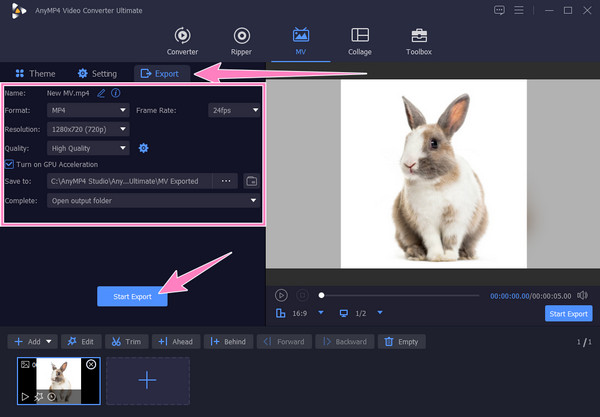
O Movie Maker Online merece sua observação se você deseja adicionar áudio à imagem online. É uma ferramenta de edição gratuita baseada na web com uma biblioteca de fotos e músicas que você pode usar livremente. Além disso, esta ferramenta suporta todos os formatos de imagem e áudio mais utilizados. Além disso, você pode garantir que este Movie Maker Online é seguro de usar e possui uma interface simples e organizada. No entanto, como desvantagem comum de quase todas as ferramentas online gratuitas, os anúncios irritantes são destrutivos e às vezes incomodam. Portanto, se você concorda com essa maldição que pode encontrar ao usar o Movie Maker Online, você pode aprender as etapas para adicionar áudio à imagem online abaixo.
Abra o navegador do seu computador e comece a pesquisar e acessar a página oficial do Movie Maker Online.
Em seguida, clique no Adicionar arquivos guia na página principal para carregar seu arquivo de imagem inicialmente. Depois que a imagem for carregada, agora você pode fazer upload do arquivo de áudio clicando no botão Adicionar arquivos botão.
Depois que os dois arquivos forem adicionados, você deve rolar para baixo e clicar no botão Faça vídeo botão. Você notará que o processo será iniciado. Quando terminar, você pode verificar sua saída e baixá-la.

Desta vez, se você quer saber como adicionar áudio a uma imagem no seu iPhone e Android, aprenda a excelente forma de Corte de tampa. Este aplicativo é considerado uma solução multifuncional para a realização de curtas-metragens de forma cinematográfica. Além disso, este aplicativo permite usar ferramentas para reverter, cortar e modificar seus arquivos. Além disso, como uma das inúmeras opções que este aplicativo oferece, ele ajuda você a adicionar áudio ao seu arquivo de foto sem esforço. No entanto, você deve aceitar que este aplicativo gratuito produz uma saída com marca d’água. Portanto, aqui está uma instrução simplificada sobre como usá-lo nesta tarefa.
Instale o CapCut no seu telefone e toque no Novo projeto botão. Em seguida, escolha uma ou várias fotos que deseja editar. E siga os próximos passos para adicionar áudio à imagem gratuitamente.
Em seguida, toque no Adicionar áudio abaixo da foto enviada após carregá-la em sua linha do tempo. Em seguida, escolha o áudio desejado que deseja adicionar ao tocar no Sons botão.
Depois disso, você pode exportar o arquivo tocando no botão Seta para cima ícone na parte superior direita da tela.

Leitura adicional:
Adicione áudio ao vídeo com 3 ferramentas de fusão de vídeo e áudio
Como remover áudio de vídeo no PC, iPhone e online
Também posso adicionar música a um arquivo GIF?
Sim você pode. Adicionar áudio a um GIF é igual a uma foto. Portanto, você pode seguir as mesmas instruções acima para fazer isso.
Posso adicionar áudio à imagem gratuitamente no Mac?
Sim. Você pode usar o aplicativo integrado do Mac, como o iMovie, para realizar a tarefa gratuitamente.
Posso adicionar qualquer duração de áudio à fotografia?
Legalmente falando, se você não possui o áudio, só pode adicionar dez segundos à sua foto.
Aí está, as maneiras mais fáceis de adicionar áudio a uma imagem. Na verdade, uma ferramenta online é a mais acessível de todas. No entanto, se você deseja uma ferramenta multifuncional que fará você se sentir um profissional devido à alta qualidade dos resultados, use o Conversor de vídeo final.
Mais leitura
Como atrasar o áudio: diretrizes completas com as melhores ferramentas
Quer saber os passos fundamentais para atrasar o áudio do vídeo? Este é certamente um ato único, mas emocionante de realizar. Veja esta postagem para aprender métodos
Como adicionar uma imagem a um vídeo de três maneiras exclusivas
Você encontrou algum problema ao sobrepor imagens online? Você precisa sobrepor uma imagem a um vídeo, mas não sabe como? Clique neste post e saiba como!
3 maneiras principais de fazer um vídeo com fotos com facilidade
Saiba como fazer um vídeo a partir de fotos usando as melhores ferramentas para PC. Você nunca terá dificuldades quando precisar fazer vídeos com fotos.
Como colocar imagem em vídeo no iMovie: etapas para iPhone/iPad/Mac
Se você quiser saber como adicionar uma imagem a um vídeo no iMovie, você deve conhecer nossas instruções descritas. Passos simples e rápidos estão esperando por você. Clique aqui!
Editar áudio de vídeo